1.W oknie Listy płac kliknij przycisk Dodaj.
2.W oknie Nowa lista płac na zakładce Właściwości podaj:
•Nazwę listy płac.
•Samodzielnie wpisz numer listy płac lub za pomocą polecenia Wybór schematu numerowania (z menu rozwijanego przyciskiem ![]() ) wybierz schemat, którym zainicjowana zostanie numeracja listy.
) wybierz schemat, którym zainicjowana zostanie numeracja listy.
•Podaj daty obowiązywania listy płac: Miesiąc listy, Data wypłaty, Miesiąc wypłaty.
Podane tu daty mają wpływ na okresy płacowe automatycznie zakładane dla listy, oraz możliwość dołączenia istniejących okresów.
•Użycie opcji pokaż parametry przełącza widok umożliwiający zdefiniowanie poszczególnych dat dla rozliczeń: danych kadrowych, podatku dochodowego, ZUS.
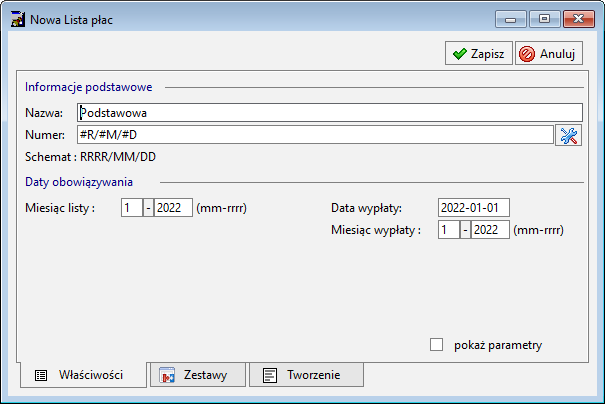
3.Na zakładce Zestawy:
•wybierz Domyślny zestaw elementów do wydruku np. Pracownik - definicje \ Listy płac \ Lista płac standardowa.
•określ elementy naliczane na liście płac. Można to zrobić klikając przycisk ![]() lub przeciągając z prawej strony na lewą Zestawy elementów, Elementy kadrowo-płacowe i Elementy systemu wynagrodzeń. W pierwszej kolumnie można oznaczyć niebieską flagą
lub przeciągając z prawej strony na lewą Zestawy elementów, Elementy kadrowo-płacowe i Elementy systemu wynagrodzeń. W pierwszej kolumnie można oznaczyć niebieską flagą ![]() elementy, które chcemy aby były widoczne w oknie edycji danej listy płac. Jeśli nie został zaznaczony flagą żaden element, wtedy wyświetlane są wszystkie elementy.
elementy, które chcemy aby były widoczne w oknie edycji danej listy płac. Jeśli nie został zaznaczony flagą żaden element, wtedy wyświetlane są wszystkie elementy.
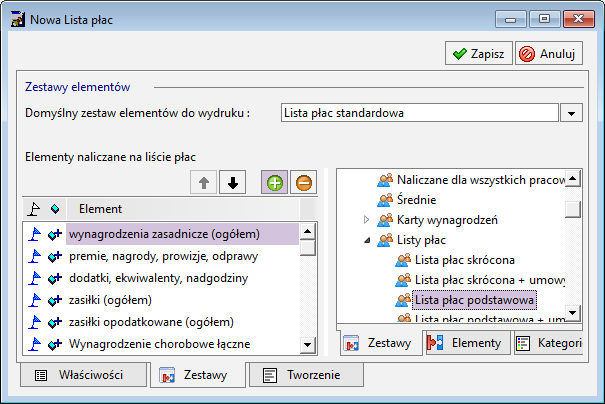
4.Na zakładce Tworzenie:
•Określ sposób przygotowania listy.
automatyczne tworzenie okresów i dodawanie pracowników do listy – na podstawie pozycji dodanych w sekcji Historia utworzone zostaną okresy płacowe. Pracownicy posiadający systemy wynagrodzeń w tworzonych okresach zostaną automatycznie dodani do listy płac.
twórz okresy dla pracowników przypisanych wyłącznie do grupy/działu – dla zaznaczonej opcji, za pomocą przycisku ![]() można wybrać wzorzec. Przypisani do wzorca pracownicy zostaną automatycznie dodani do listy płac.
można wybrać wzorzec. Przypisani do wzorca pracownicy zostaną automatycznie dodani do listy płac.
ręczne tworzenie i modyfikowanie listy – umożliwia na liście płac ręczne dodawanie i usuwanie pracowników.
•Do listy w w sekcji Historia dodaj okresy rozliczane na liście płac.
1.Zaznacz opcję automatyczne tworzenie okresów i dodawanie pracowników do listy. 2.Kliknij przycisk 3.Dla dodanej na liście pozycji wybierz z rozwijanej listy Szablon listy płac dla tworzonego okresu.
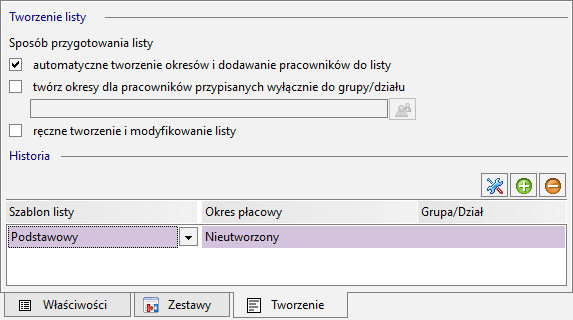
4.Kliknij przycisk Zapisz aby utworzyć okres i zapisać zmiany we właściwościach listy. |
1.Kliknij przycisk
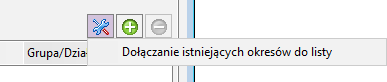
2.W oknie Dołączanie okresu do listy wybierz z rozwijanej listy okres, który zostanie dołączony do listy.
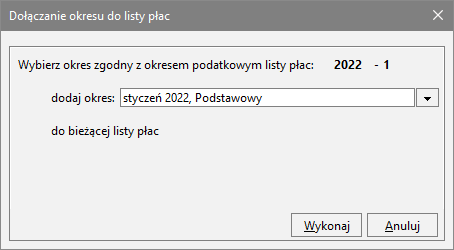
3.Kliknij przycisk Wykonaj.
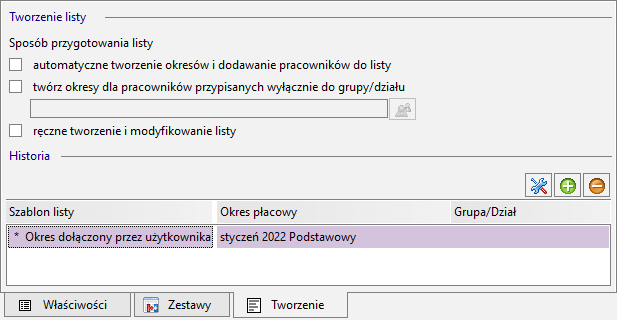
4.Zapisz zmiany we właściwościach listy przyciskiem Zapisz.
Okres płacowy musi być zgodny z okresem podatkowym listy płac podanym na zakładce Właściwości. Jeśli wybierany okres jest niezgodny z okresem podatkowym listy płac, przycisk Wykonaj nie zostanie uaktywniony. |
5.Kliknij przycisk Zapisz.
Zobacz także: